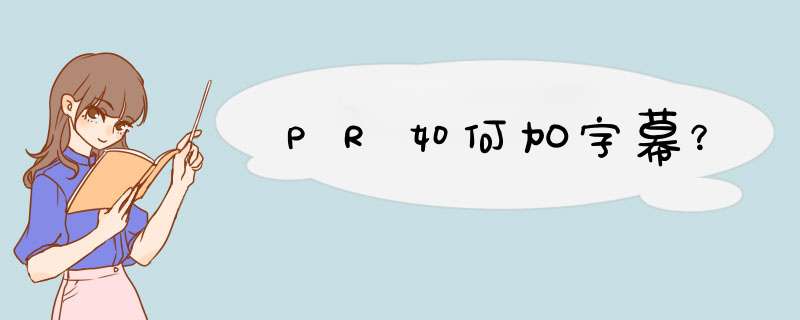
1首先在电脑中打开PR软件,点击“新建项目”,用于开始视频剪辑工作。
2为新建项目添加名称,命名完后点击“确定”进入软件主界面。
3右键点击左下角的区域,通过导入将需要添加字幕的视频导入到PR软件中。
4点击左上角工具栏中的“文件”,在d出的窗口中点击“新建”,再点击“旧版标题”。
5在d出的对话框中直接点击“确定”,进入字幕设置页面。
6在字幕设置界面,点击视频任意区域开始添加字幕,可以通过修改字体颜色和大小,来改变字幕表现形式。
7字幕添加后关闭窗口,点击软件左下角新添加的字幕,将其拖动至时间轴上即可完成对视频字幕的添加。
总结
1首先在电脑中打开PR软件,点击“新建项目”,用于开始视频剪辑工作。
2为新建项目添加名称,命名完后点击“确定”进入软件主界面。
3右键点击左下角的区域,通过导入将需要添加字幕的视频导入到PR软件中。
4点击左上角工具栏中的“文件”,在d出的窗口中点击“新建”,再点击“旧版标题”。
5在d出的对话框中直接点击“确定”,进入字幕设置页面。
6在字幕设置界面,点击视频任意区域开始添加字幕,可以通过修改字体颜色和大小,来改变字幕表现形式。
7字幕添加后关闭窗口,点击软件左下角新添加的字幕,将其拖动至时间轴上即可完成对视频字幕的添加。
在Premiere里面新建一个样本文字,这个样本文字就是批量字幕的模板
调整好样本文字的大小,位置,阴影等
然后到处为一个prtl的字幕文件
打开FianlCap字幕软件,导入和字幕匹配的音频或者视频,导入SRT字幕文件。
然后导入刚才做好的字幕模板
提示导入完成后,再次导出字幕工程文件
然后把这个工程文件导入到premiere就可以了,我们发现左右的字幕已经按照SRT的时间轴排列好了。然后我们可以再字幕工程文件里面修改错误的文字
要为PR23版视频添加字幕效果,您可以按照以下步骤进行 *** 作:
在您的项目面板中导入字幕文件,可以是SRT、SBV等格式。
拖动字幕文件到您的时间轴上,将其放置在相应的视频或音频轨道上。
点击字幕文件,在“字幕”面板中选择“基本文本”或“垂直文本”格式,根据您的字幕样式进行选择。
在“字幕”面板中,您可以更改字幕的大小、颜色、位置等样式设置。您还可以使用“样式”选项卡为字幕添加外观效果,例如阴影、描边和透明度等。
如果您想要为字幕添加动画效果,可以在“效果控制”面板中使用“关键帧”功能。例如,您可以使用“位置”选项为字幕添加移动效果,使用“透明度”选项为字幕添加淡入淡出效果。
最后,您可以在“导出”面板中选择您想要导出的视频格式,并为您的字幕文件选择相应的选项。点击“导出”按钮即可完成导出。
希望这些步骤可以帮助您为PR23版视频添加字幕效果!
1、打开pr,将素材拖进时间轴,接着在项目窗口单击鼠标右键,新建项目,字幕,字幕标准的下拉菜单中选择开放式字幕,确定,双击新建好的字幕,编辑框内输入字幕内容,完成后关闭字幕;2、最后将编辑好的字幕拖拽到视频素材上方的轨道中即可。
欢迎分享,转载请注明来源:内存溢出

 微信扫一扫
微信扫一扫
 支付宝扫一扫
支付宝扫一扫
评论列表(0条)